
Telefon pintar kini dianggap sebagai alat penting dalam kehidupan seharian kita, tetapi ia juga menjadi salah satu gangguan terbesar di sekeliling kita. Kami akan bangun dengan alunan penggera yang dimainkan pada peranti ini, menghabiskan sepanjang hari dengan mereka dan, seolah-olah itu tidak mencukupi, kami juga menuju ke katil dengan telefon bimbit. Dengan keluaran iOS 15, Apple mengumumkan ciri Fokus yang bertujuan untuk mengurangkan tahap gangguan keseluruhan oleh telefon pintar anda. Artikel ini akan menunjukkan cara anda boleh menyediakan dan mengaktifkan ciri Fokus pada iPhone anda.
- Cara hubungan pemulihan akaun berfungsi dalam iOS 15
- Privasi iPhone: Cara menggunakan Penjejakan Telus
Menurut Apple, “Fokus ialah ciri yang menapis pemberitahuan berdasarkan perkara yang pengguna perlukan untuk terus fokus.” Walaupun definisi yang agak kabur itu, ciri ini berfungsi untuk mengenakan had pada bilangan pemberitahuan yang kami terima setiap hari.
Melalui cadangan diperibadikan yang mengambil kira konteks, seperti kerja, tidur, suka dan tidak suka peribadi, memandu, permainan dan parameter lain, anda boleh mewujudkan “sempadan” dengan hampir semua perkara – daripada kenalan yang dibenarkan berinteraksi dengan anda semua cara ke skrin utama tersuai dengan apl dan widget yang disediakan apabila anda memerlukan sedikit masa menyendiri.
Secara lalai, setiap kali anda menggunakan Fokus untuk menyekat pemberitahuan masuk, “Keadaan” (status) anda secara automatik akan menunjukkan bahawa anda tidak dapat dihubungi pada masa itu dalam apl seperti Messages. Untuk mengelakkan ini daripada berlaku, anda boleh melumpuhkan pilihan ini dalam tetapan Fokus.
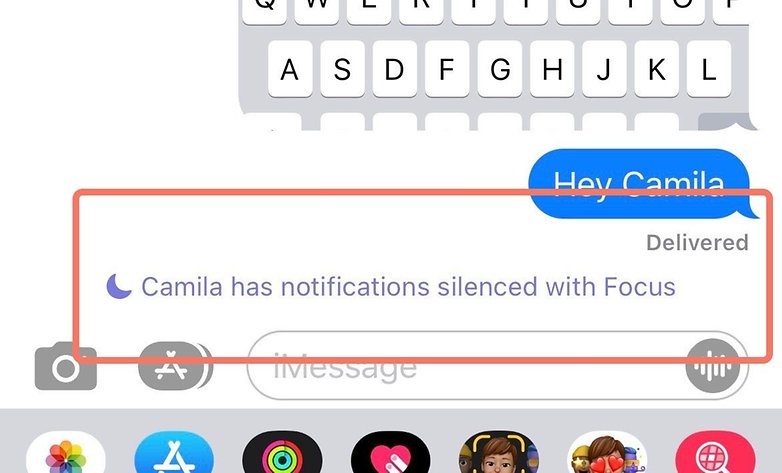
Apl Pemesejan berkongsi status anda dengan sesiapa sahaja yang berinteraksi dengan anda menggunakan SMS semasa Mod Fokus / © NextPit
Pintasan:
- Bagaimana untuk menetapkan Fokus dalam iOS 15
- Bagaimana untuk menyesuaikan Fokus pada iPhone
- Bagaimana untuk mengaktifkan Fokus pada iPhone
Penafian: Ciri ini tersedia dalam iOS 15 beta. Oleh itu, ada kemungkinan terdapat perubahan antara sekarang dan keluaran terakhir sistem pengendalian pada bulan September akhir tahun ini.
Bagaimana untuk menetapkan Fokus dalam iOS 15
- Jika anda sudah menggunakan iOS 15 pada iPhone, lancarkan Tetapan.
- Navigasi ke pilihan Fokus, yang terletak di bawah Sound & Haptics.
- Pada skrin Fokus utama, kami mempunyai pilihan Jangan Ganggu, Peribadi, Tidur dan Kerja. Untuk menambah mod Fokus tersuai, klik pada ikon “+” di penjuru kanan sebelah atas.
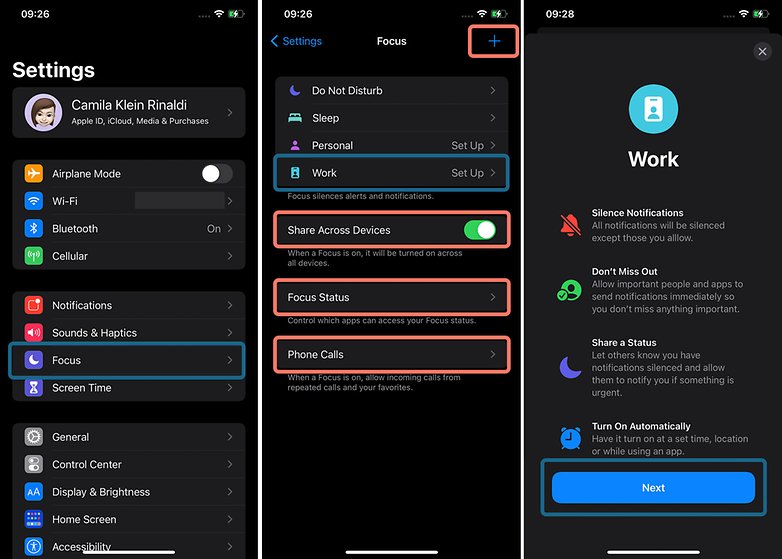
Untuk menambah mod Fokus tersuai cuma klik ikon “+” di penjuru kanan sebelah atas / © NextPit
- Pilihan Kongsi Merentas Peranti didayakan secara lalai. Jika Status Fokus didayakan dan dipilih, semua peranti anda (Mac, iPad dan Apple Watch) juga akan dikonfigurasikan dengan sewajarnya. Untuk mengelakkan perkara ini daripada berlaku, hanya luncurkan suis padam.
- Dalam Status Fokus, anda boleh menyesuaikan apl yang boleh mengakses status Fokus anda (Kerja atau Tidur, sebagai contoh). Secara lalai, apl “Mesej” akan mengakses status Fokus anda.
- Akhir sekali, kami mempunyai pilihan Panggilan Telefon, yang juga boleh dikonfigurasikan mengikut kumpulan kenalan dan kenalan apabila Fokus diaktifkan.
Bagaimana untuk menyesuaikan Fokus pada iOS 15
- Malah pilihan Fokus yang tersedia secara lalai menawarkan beberapa jenis penyesuaian. Jadi anda boleh menambah orang (kenalan) dan apl yang boleh menghantar pemberitahuan secara normal semasa masa penumpuan.
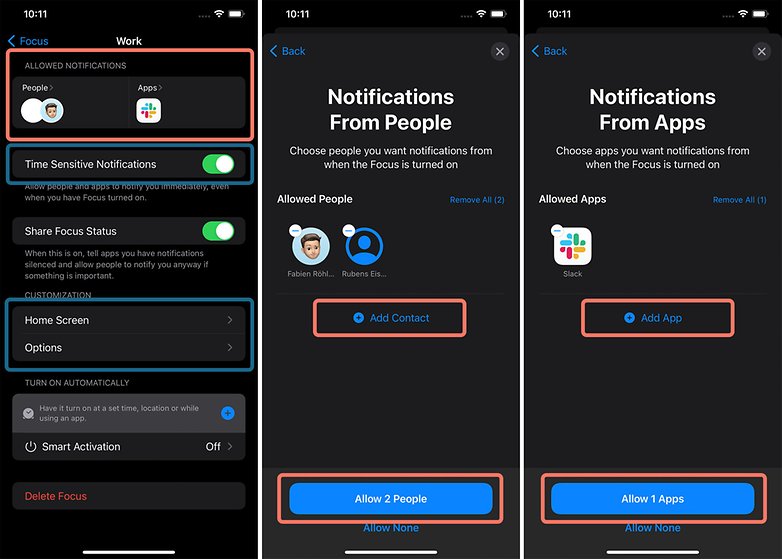
Bergantung pada Fokus yang anda pilih, anda boleh menjadikannya lebih ringan atau lebih ketat dengan memilih kenalan dan perkhidmatan yang memintas peraturan had pemberitahuan / © NextPit
- Ia juga mungkin untuk mengaktifkan Pemberitahuan Sensitif Masa, yang membenarkan beberapa perkhidmatan, seperti penghantaran, membuat hubungan tanpa melalui kunci Fokus.
- Anda boleh mengkonfigurasi salah satu skrin anda untuk digunakan semasa tumpuan. Perkara yang benar-benar relevan untuk digunakan dengan Fokus “Kerja”, contohnya, yang boleh menunjukkan perkhidmatan untuk produktiviti sahaja. Skrin ini mesti dipasang sebelum ini oleh setiap orang. Akses kepada skrin lain akan disekat semasa tempoh Fokus dikonfigurasikan.
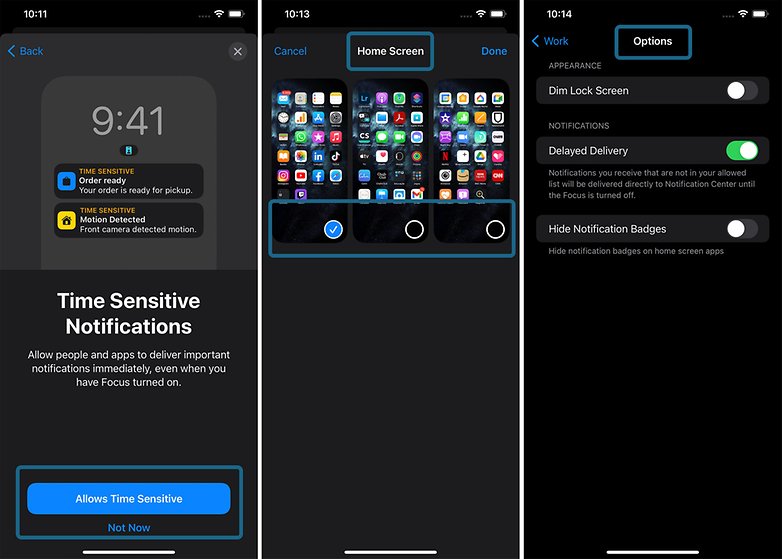
Anda boleh memilih hanya satu skrin untuk diakses semasa masa Fokus / © NextPit
Bagaimana untuk mengaktifkan Fokus pada iPhone
-
Menggunakan pengaktifan pintar: Selepas menyediakan pilihan Fokus, mod akan diaktifkan secara automatik jika anda memilih pengaktifan pintar, menggunakan maklumat seperti set masa atau lokasi, serta semasa menggunakan apl tertentu (seperti Apple TV+ atau Buku).
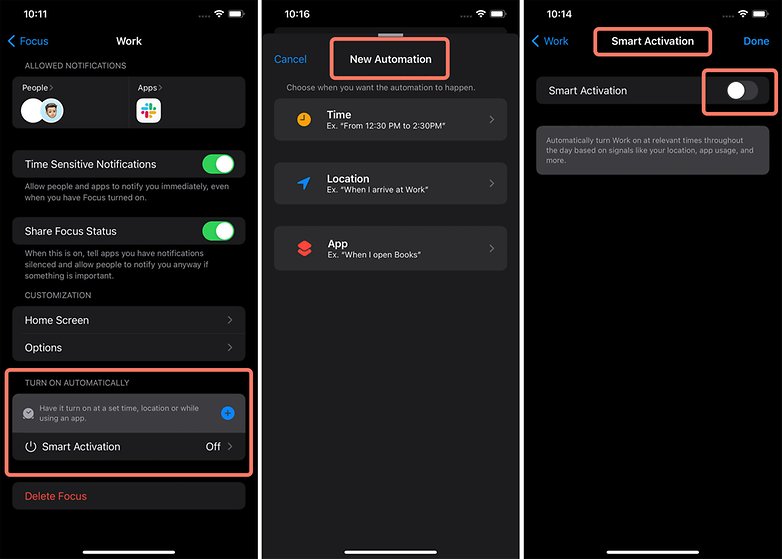
Automasi berlaku mengikut masa, lokasi atau apl / © NextPit
-
Daripada Pusat Kawalan: Jika anda melangkau pengaktifan pintar, anda perlu mengaktifkan mod Fokus iPhone daripada Pusat Kawalan. Pilihan Fokus terletak betul-betul di atas lampu suluh.
- Untuk mengaktifkan mod, hanya tekan lama pada pilihan “Fokus” dalam Pusat Kawalan. Menu dengan pilihan yang berbeza akan muncul, hanya ketik pada tetapan fokus yang ingin anda aktifkan.
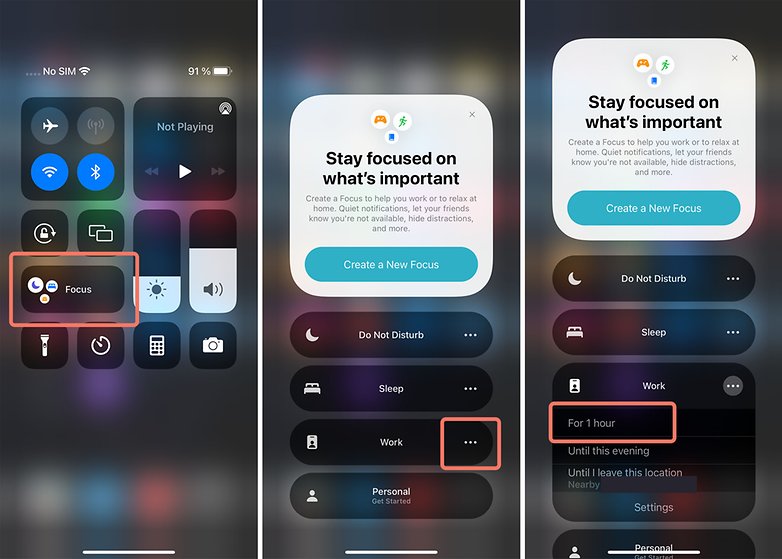
Mengaktifkan konteks aktiviti dalam mod Fokus adalah sangat intuitif dan pantas untuk dikonfigurasikan / © NextPit
-
- Dengan mengklik pada ikon tiga titik, anda boleh menjadualkan untuk menamatkan mod mengikut masa atau lokasi.
- Setiap kali ia diaktifkan, anda akan dapat melihat ikon Fokus didayakan pada skrin kunci, skrin pemberitahuan, Pusat Kawalan dan Bar Status.
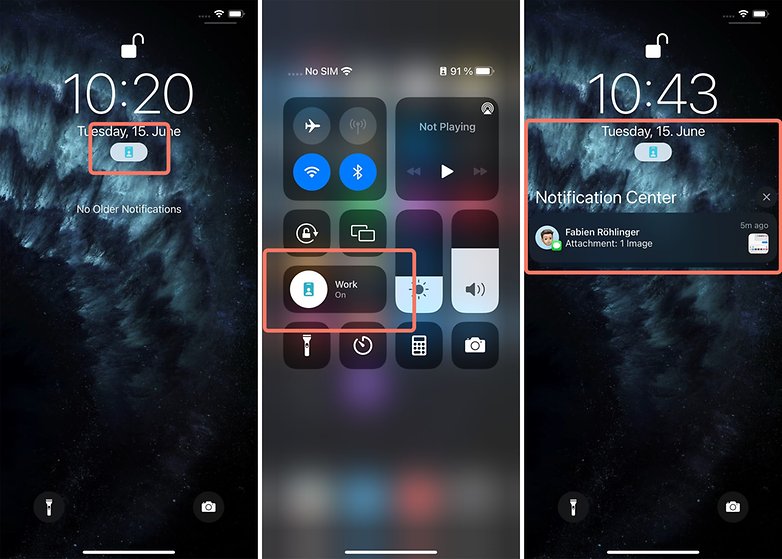
Apabila diaktifkan, anda boleh mengakses menu pengaktifan dengan cepat dari skrin kunci atau Pusat Kawalan / © NextPit
Untuk tutorial ini, saya menggunakan versi beta iOS 15 pada iPhone 11 Pro Max. Untuk mengetahui model iPhone lain yang serasi dengan iOS 15 public beta mulai Julai ini, tekan pautan di bawah:
- Penjejak kemas kini iOS 15: iPhone manakah yang akan serasi dengan sistem pengendalian baharu?
Perlu diingat bahawa mod Fokus tersedia untuk iPhone yang menjalankan iOS 15, iPad dengan iPadOS 15, Apple Watches dengan WatchOS 8 dan Mac dengan macOS Monterey.
Jadi, adakah anda sudah menggunakan beberapa ciri pada telefon pintar anda untuk mengoptimumkan masa anda dalam aktiviti tertentu? Kongsi pengalaman anda dalam komen di bawah.